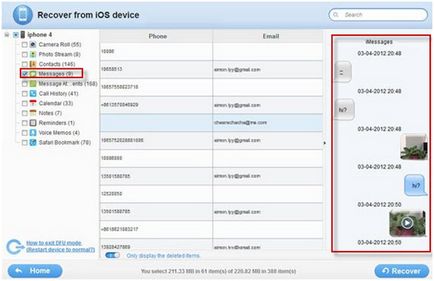4 Речі синхронізації sms з різними цілями
Таким чином щоб не допустити таких трагічних подій, необхідно синхронізувати всі свої дані так, що він залишається безпечним і недоторканими у вигляді резервної копії. У цій статті ми будемо обговорювати в деталях про те, як ви можете синхронізувати текстові повідомлення з різними цілями і різними способами.
Синхронізація текстових повідомлень на комп'ютер для резервного копіювання
Є багато додатків, які доступні на ринку, який допоможе вам створити резервну копію всі ваші особисті повідомлення на комп'ютер для безпечного зберігання. Але найбільш ефективним серед всіх з них Wondershare TunesGo. Це дивовижне програмне забезпечення поставляється як для Mac і Windows. Це дозволяє вам створювати резервну копію всіх текстових повідомлень, MMSs, iMessages з вкладеннями і ін. До комп'ютера, і що теж за допомогою просто натисніть. Вам також пропонується можливість відновлення вашого iPhone або Android пристрої щоразу, коли ви хочете.
Кроки в разі пристроїв iOS і Android є більш-менш те ж саме і, як зазначено нижче.

Обов'язково мати мобільний менеджер - одна зупинка рішення для управління, передачі і резервного копіювання файлів на обох iOS і Android пристроїв
Крок 1: Перш за все Підключіть iPhone або Android пристрій до комп'ютера за допомогою відповідного кабелю USB. Тепер запустіть TunesGo на вашому Mac або Windows PC. Ваше пристрій повинен бути негайно виявлені TunesGo і він повинен відображати екран як зазначено нижче.
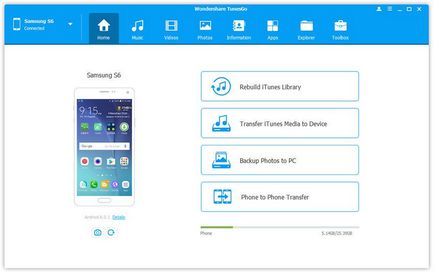
Крок 2: Виберіть закладку Інформація SMS, натисніть на лівій панелі. Всі повідомлення будуть показані на правій. Поставте галочки для потоки SMS, ви хочете зберегти, а потім натисніть кнопку Експорт. Ви отримуєте два варіанти: експорт в формат HTML або експорт в CSV.
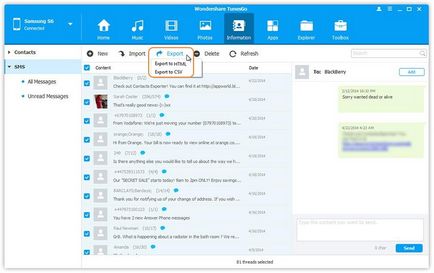
Крок 3: Виберіть формат резервних копій повідомлень і натисніть кнопку Зберегти, щоб почати процес і що це. Вам доведеться дати якийсь час для резервного копіювання процесу над, так що просто сидіти склавши руки, розслабитися і нехай TunesGo зробити роботу автоматично.
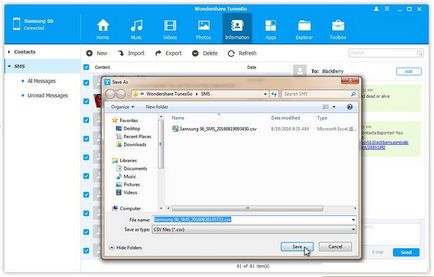
Синхронізація Android текстових повідомлень з Exchange
Щоб синхронізувати ваші миттєві повідомлення (SMS) на ваш профіль електронної пошти в Microsoft Exchange, виконайте нижче наведені прості кроки.
Крок 1: З головного екрану вашого Android пристрою натисніть меню, а потім перейдіть в налаштування.
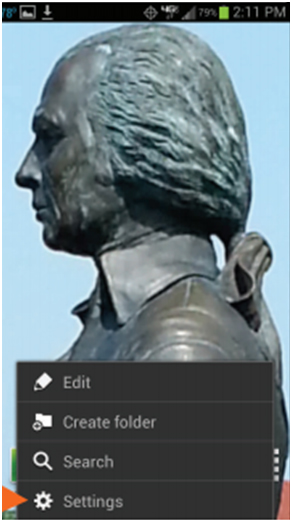
Крок 2: Тепер виберіть варіант «Рахунків і Sync» з налаштувань екрану.
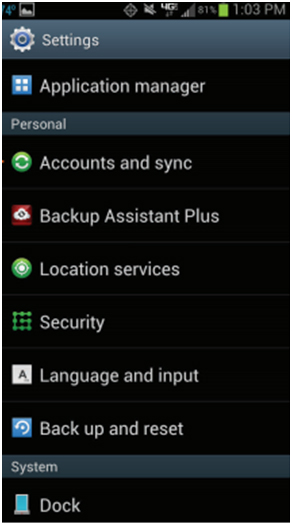
Крок 3: На наступному екрані натисніть опцію додати обліковий запис.
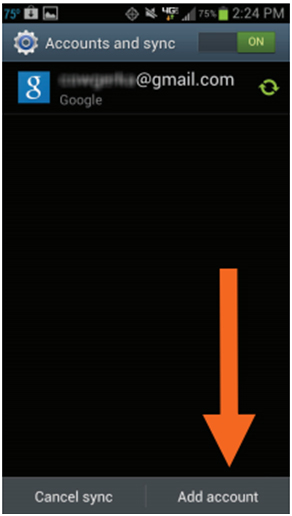
Крок 4: Після того, як відкриється таке вікно з варіантами на вибір, виберіть Microsoft Exchange ActiveSync.
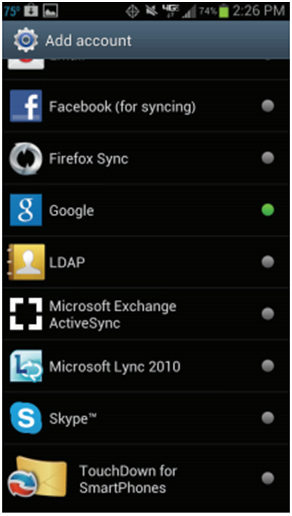
Крок 5: Наступний екран буде хочете ввести всю інформацію, яка необхідна для конкретної облікового запису, після того як зробили, просто натисніть Next.
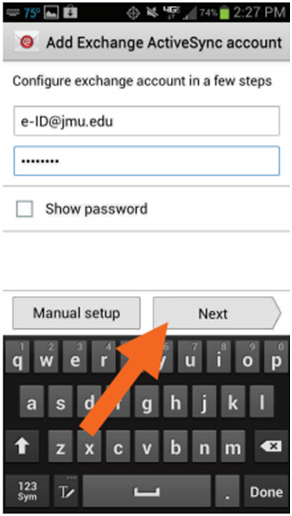
Крок 6: На наступному екрані Переконайтеся, що ви вибрали опцію синхронізації SMS, а потім натисніть кнопку «Далі» і це, ви успішно синхронізувати Android текстових повідомлень з Exchange зараз!
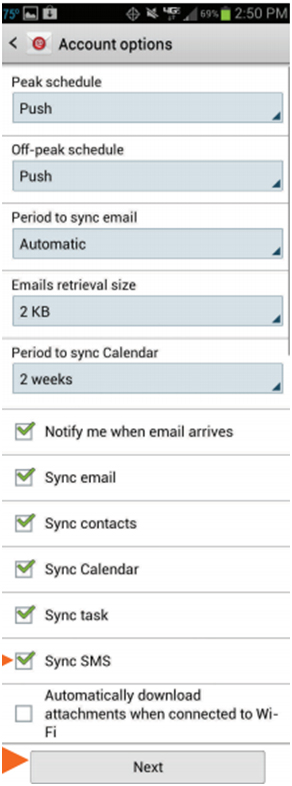
Синхронізація текстових повідомлень від Android таблетки
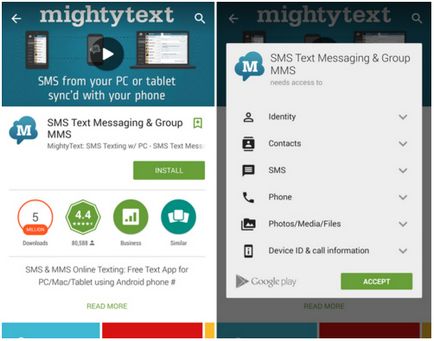
Крок 1: Знайдіть файловий на Google Play Store і встановити його. Завершіть установку, слідуючи добре викладені інструкції, які додаток поставляється с.
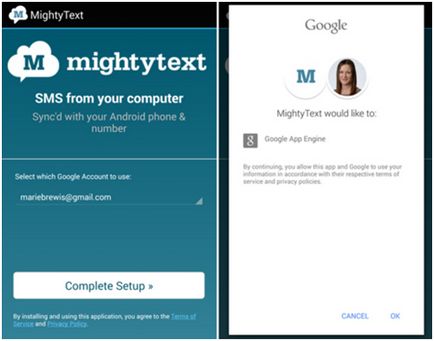
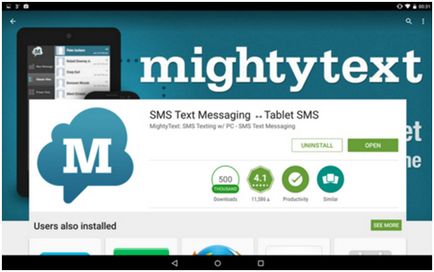
Крок 3: Тепер прийшов час встановити «SMS текстових повідомлень - SMS таблетка» в вашому Android Планшет; Ви повинні бути в змозі знайти програмне забезпечення легко на Google Play магазин.
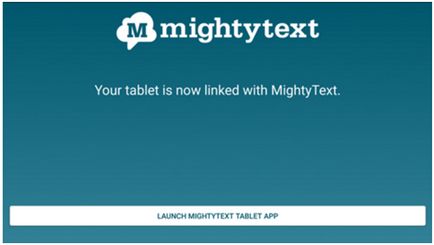
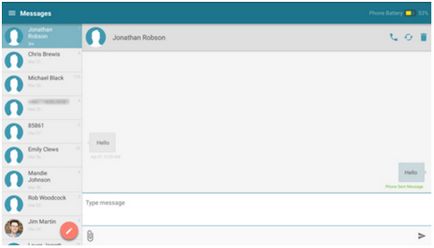
Синхронізувати iPhone текстових повідомлень з iTunes / iCloud
Крок 1: Почніть з запуску iTunes, перш ніж підключати ваш iPhone і ПК за допомогою USB-кабелю.
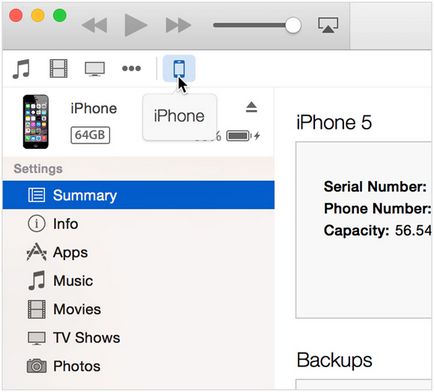
Крок 3: Момент, коли ви натиснете на iPhone, ви потрапите на інший екран, який дає більше інформації на пристрої. Ви також побачите резервного копіювання розділ на тому ж вікні. Тепер, щоб зробити повну резервну копію пристрою вам, просто виберіть опцію «Цей комп'ютер», що ви повинні знайти на лівій стороні екрану.
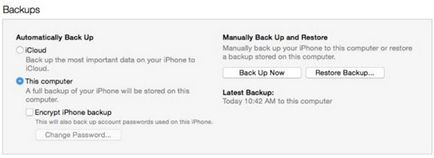
Крок 4: Якщо ви хочете, резервного копіювання, щоб бути захищені додатковий рівень шифрування, ви також можете вибрати опцію «Зашифрувати iPhone backup», який буде як то кажуть, зашифрувати резервну копію iPhone під час синхронізації SMS і інші файли.
Крок 5: Після цього, натисніть на «Back Up Now» щоб почати процес. Не забудьте натиснути на кілька спливаючих вікон з відповідним вибором таких, як переконаєтеся, що ви натиснете на «Back Up Apps» щоб зберегти apps ви хочете т. Д. ITunes буде тепер почати передачу файлів резервних копій, додатки та інші дані в бібліотеку iTunes в вашому iPhone. Після завершення цього процесу просто натисніть кнопку «Готово» з правому верхньому куті екрану.
Крок 7: Якщо ви хочете переглядати синхронізовані повідомлення, потрібно просто створити резервну копію з них на вашому комп'ютері як iCloud не дозволяє йому. Після створення резервної копії на комп'ютері ви можете використовувати з додатків, таких як iExplorer і мати можливість легко переглядати текстові повідомлення.
Крок 8: Виберіть варіант iPhone на екрані ПК, лівою рукою бічній панелі, а потім натисніть «Data»> «Повідомлення». Ви повинні мати можливість переглядати повідомлення, які були збережені на екрані тепер.
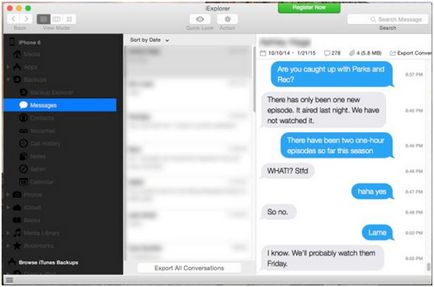
Крок 1: Почніть з підключення iPhone з WiFi.
Крок 2: Тепер перейдіть на головний екран на вашому iPhone і натисніть на додаток «Налаштування». Після цього виберіть опцію iCloud.
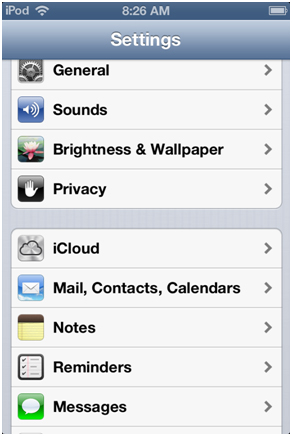
Крок 3: Виберіть панель назад вгору зберігання 'і включіть опцію «iCloud backup». Увійти з вашим apple id і пароль в наступному екрані.
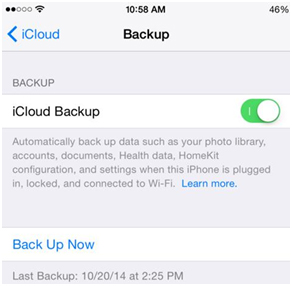
Крок 4: Один з останніх кроків, щоб зробити це вибрати опцію «Архивировать зараз» для резервного копіювання текстових повідомлень до вашого профілю iCloud.